 |
Att stänga av mikrofonen på Zoom-möten hjälper till att skydda personlig information, förhindrar brus och skapar en professionell miljö. Nedan följer information om hur du stänger av mikrofonen på Zoom med datorer och telefoner.
Instruktioner om hur du stänger av mikrofonen i Zoom på din dator
Det finns två sätt att stänga av mikrofonen i Zoom på datorn: utomhus och i mötesrummet, specifikt enligt följande:
När man är utanför mötesrummet
Steg 1: Öppna först Zoom och klicka sedan på inställningsikonen till höger på skärmen.
 |
Steg 2: Välj här "Ljud" och klicka på rutan "Stäng av mikrofonen" när du deltar i ett möte för att slutföra.
 |
När man är i mötesrummet
Steg 1: Öppna Zoom och gå med i mötesrummet.
 |
Steg 2: Här klickar du på knappen "Ljud av" med mikrofonikonen. När du ser en röd linje över mikrofonen betyder det att du har stängt av mikrofonen.
 |
Instruktioner för att stänga av mikrofonen i Zoom på telefonen
Hur man stänger av mikrofonen i Zoom på telefonen är mycket enkelt och är uppdelat i två fall, detaljerade instruktioner är följande:
När man är utanför mötesrummet
Steg 1: Gå till Zoom och klicka på "Inställningar" i programmets huvudgränssnitt.
Steg 2: Klicka på "Möte".
Steg 3: Höger under "Stäng av mikrofonen" flyttar du reglaget från höger till vänster för att stänga av mikrofonen när du deltar i ett möte.
 |
När man är i mötesrummet
Steg 1: Klicka för att delta i mötet.
Steg 2: I vänstra hörnet av telefonskärmen finns ett alternativ för "Ljud av" med en mikrofonikon, klicka på den ikonen. När du ser mikrofonikonen visas en röd diagonal linje, vilket betyder att du har stängt av mikrofonen.
 |
Den här artikeln har precis visat hur du stänger av mikrofonen i Zoom-möten. Förhoppningsvis kan den här artikeln hjälpa dina onlinemöten eller din inlärningsprocess att gå smidigare.
[annons_2]
Källa






![[Foto] Premiärminister Pham Minh Chinh leder det andra mötet i styrkommittén för privat ekonomisk utveckling.](https://vphoto.vietnam.vn/thumb/1200x675/vietnam/resource/IMAGE/2025/11/01/1762006716873_dsc-9145-jpg.webp)






























































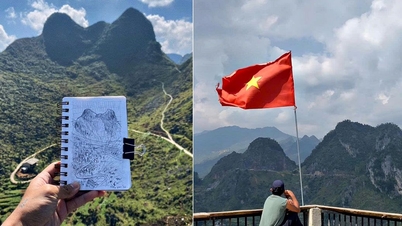









































Kommentar (0)